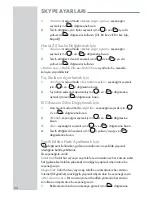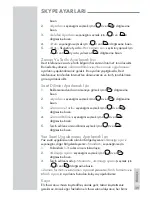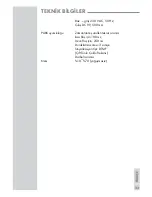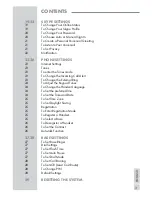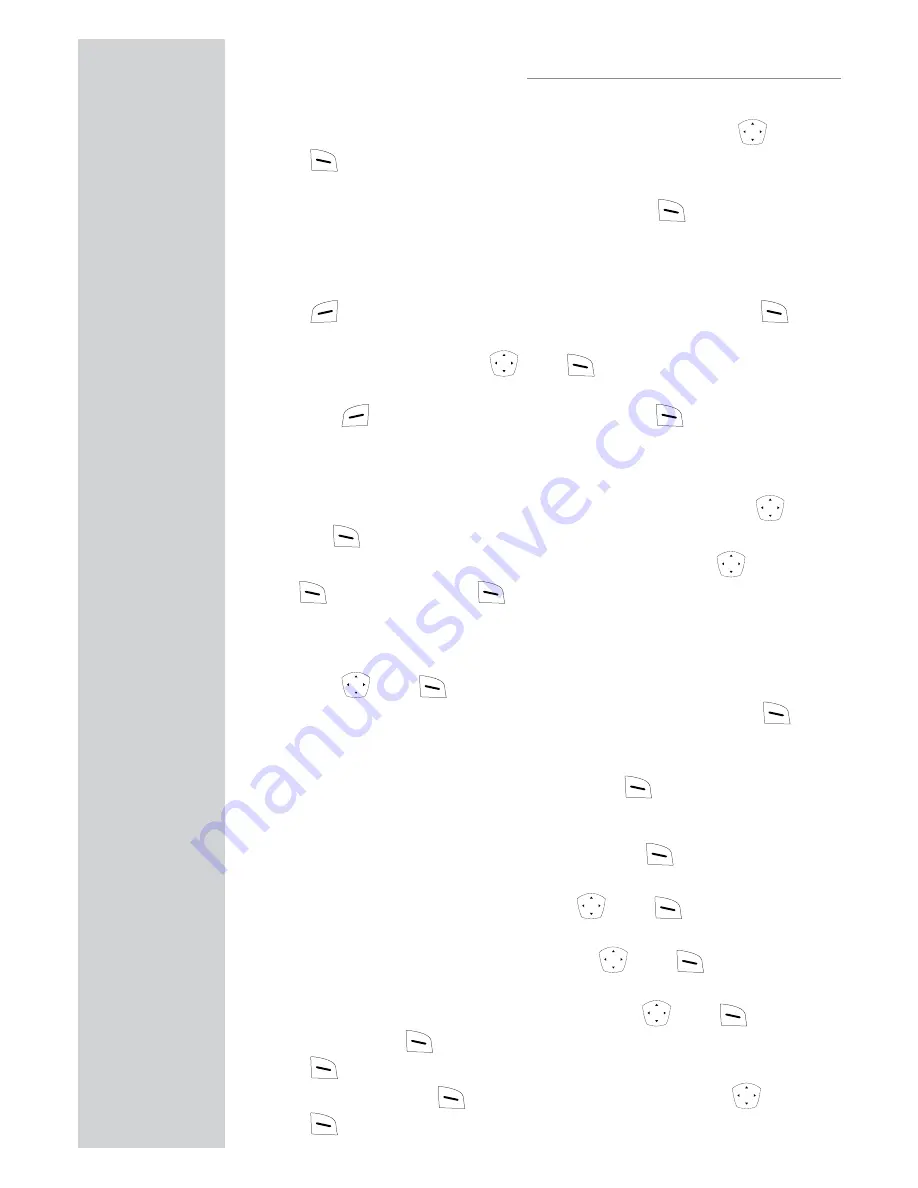
36
KONTAK LİSTESİ
5.
»Ayrýntýlarý iste«
Kontak Listesi seçeneðini seçmek için
» «
ve
» «
düðmesine basýn.
Talep ile birlikte göndermek istediðiniz metni girmek için tuþ
6.
takýmýný kullanýn, izin talebini göndermek için
» «
düðmesine
basýn.
Bir Kontağı Yeniden Adlandırmak İçin
1.
» «
düðmesine basýn kontaklardan ismi deðiþtirmek için
»
«
düðmesine basýn.
»Ýleri düzey«
modu altýnda
»Yeni isim«
seçeneðini seçmek için
» «
ve
» «
düðmesine basýn.
Yeni adý girmek için tuþ takýmýný kullanýn, yanlýþ karakteri silmek
2.
için
» «
düðmesine basýn, onaylamak için
» «
düðmesine
basýn.
Bir Kontağı Kaldırmak İçin
1.
»Ýleri düzey«
modu altýnda
»Sil«
seçeneðini seçmek için
» «
ve
» «
düðmesine basýn.
Ýstenen kaldýrma tipini
2.
»Sil ve engelle«
, seçmek için
» «
ve
»
«
ya da yalnýzca
» «
düðmesine basýn.
Bir Kontak Engellemek İçin
1.
»Ýleri düzey«
modu altýnda
»Engelle«
seçeneðini seçmek
için
» «
ve
» «
düðmesine basýn. Kontaðý baþarýyla
engellediðinizde,
»Ýleri düzey«
moduna geri dönmek için
» «
düðmesine basýn.
Kontak engelini kaldýrmak için
2.
»Ýleri düzey«
modu altýnda Un
-
block (Blok iptal) seçeneðini seçmek için
» «
düðmesine basýn.
İrtibat Taleplerini Kontrol Etmek İçin
Bekleme modunda ana menüye girmek için
1.
» «
düðmesine
basýn.
2.
»Geçmiþ«
seçeneðini seçmek için
» «
ve
» «
düðmesine
basýn.
3.
»Kontaklar«
seçeneðini seçmek için
» «
ve
» «
düðmesine
basýn.
Kontrol etmek istediðiniz talebi seçmek için
4.
» «
ve
» «
ya
da yalnýzca
» «
düðmesine basýn.
5.
» «
düðmesine basýn, ekranda seçenekler görünecektir;
Onaylamak için
6.
» «
ya da bir talebi reddetmek için
» «
ve
» «
düðmesine basýn.